在使用CAD软件时,掌握一些小技巧就能帮我们提高工作的效率。比如在建筑图或是机械图中如果能够好好利用图层状态管理器的话,可以使用复杂的工程图,经过一个小小的步骤便可以使用阅图者能够一目了然。下面就为大家介绍一下在中望CAD中,图层状态管理器的具体使用。
首先调用图层状态管理器,在“格式”菜单下中的 来展开。图层设置包括图层特性(如颜色、线型)和图层状态(如开/关、锁定),通过新建状态来恢复特殊设定的图层特性或是图形状态。
来展开。图层设置包括图层特性(如颜色、线型)和图层状态(如开/关、锁定),通过新建状态来恢复特殊设定的图层特性或是图形状态。

一、 把没必要的图层不在此状态中显示,只留需要更改状态或特性的图层。如果之后图纸中添加新图层,在此状态里面不会显示,需要通过
把没必要的图层不在此状态中显示,只留需要更改状态或特性的图层。如果之后图纸中添加新图层,在此状态里面不会显示,需要通过 便可以达到“轴网和文字关闭”想要的效果。
便可以达到“轴网和文字关闭”想要的效果。

二、点击 的勾选去掉即可。图层状态管理器的智能还体现在,可以“不列出外部参照的图形状态”和“关闭未在图层状态中找到的图层”。
的勾选去掉即可。图层状态管理器的智能还体现在,可以“不列出外部参照的图形状态”和“关闭未在图层状态中找到的图层”。
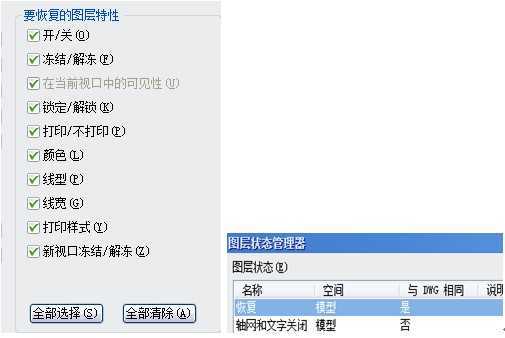
三、每个公司或是每个项目工程的图纸肯定有固定的dwg模板,特定的图层。为了节省绘图的步骤,提高绘图效率,可以利用 中的图形状态。
中的图形状态。
四、建议“图层状态管理器”时可以配合着“视口”功能来使用,在不同的视口中使用不同的图层状态,这样不会更改到模型空间中的所有对象的显示.






